Pod koniec lat 80. ubiegłego wieku Microsoft postawił sobie warunek, aby paski narzędziowe w aplikacjach Office zawierały maksymalnie siedem elementów. Ten warunek trafił do specyfikacji interfejsu, którym kierowali się projektanci pierwszej wersji pakietu biurowego Microsoft Office. Word w wersji 1.0 z 1989 roku zbudowany był w oparciu o dwa paski narzędziowe, osiem rozwijalnych menu z liczbą elementów nie większą niż siedem oraz łącznie z 50 komend (funkcji). Warunek z 1989 roku już trzy lata później nie został dotrzymany.
Tym samym aplikacje Office zaczęły puchnąć. W ciągu 14 lat, od wersji 1.0 do wersji Office 2003, projektanci interfejsu zwiększyli liczbę funkcji z 50 do bagatela 250, pasków narzędziowych z dwóch do 31, a menu z 8 do 19. Rezultatem tej ewolucji była utrata zadowolenia klientów z kolejnych wersji pakietu Office. Część z nich oceniała aplikacje jako Wystarczająco dobre, ale tak naprawdę większość użytkowników korzystała z zaledwie 5% funkcji. Dlaczego?
- Po pierwsze, użytkownicy nie wiedzieli od czego rozpocząć pracę z pakietem, innymi słowy, nie wiedzieli od którego miejsca interfejsu rozpocząć poszukiwania potrzebnej im funkcji.
- Po drugie, 21% użytkowników, którzy już znali i kiedyś wykorzystywali potrzebne im funkcje, po pewnym czasie zwyczajnie zapominali gdzie są one ulokowane i nie umieli do nich sięgnąć w przyszłości.
Microsoft wiedział, że interfejs w aplikacjach pakietu Office przestał spełniać oczekiwania użytkowników, a projektanci nie mieli już pomysłu na jego rozwój i zamiast odejmować liczbę elementów, to nieustannie je dodawali. Miejsca w końcu zabrakło.
"Weźmy użytkowników za królików doświadczalnych"
Statystyczny użytkownik pakietu Microsoft Office spędza więcej czasu na pracy z aplikacjami pakietu, niż z własną rodziną. Microsoft doszedł do wniosku, że musi poznać uczucia użytkowników w chwilach, kiedy korzystają z Office. Celem było poznanie powodu niezadowolenia. Za królików doświadczalnych robili Ci sami użytkownicy, którzy zamiast spędzać czas z rodziną, ślęczeli przez ekranami komputerów. Microsoft przeprowadził bagatela 3 miliardy sesji pomiarowych w czasie 10 000 godzin w 2003 roku. Badania te opierały się głównie na śledzeniu ruchu myszki i ruchu gałek ocznych. Każde badanie zawierało 6000 punktów pomiarowych. Tak potężna analiza zakończyła się zadowalającymi rezultatami.
Celem było,przede wszystkim, dowiedzenie się z których funkcji najczęściej korzystają klienci, a także w jaki sposób wywołują funkcje. Znając te dane, możliwe było zaprojektowanie interfejsu od zera, umieszczając na pierwszym planie najpotrzebniejsze funkcje, także w kolejności zgodnej z tak zwaną mapą cieplną wzroku. Poniżej widzicie fragment arkusza z testów z 2003 roku.
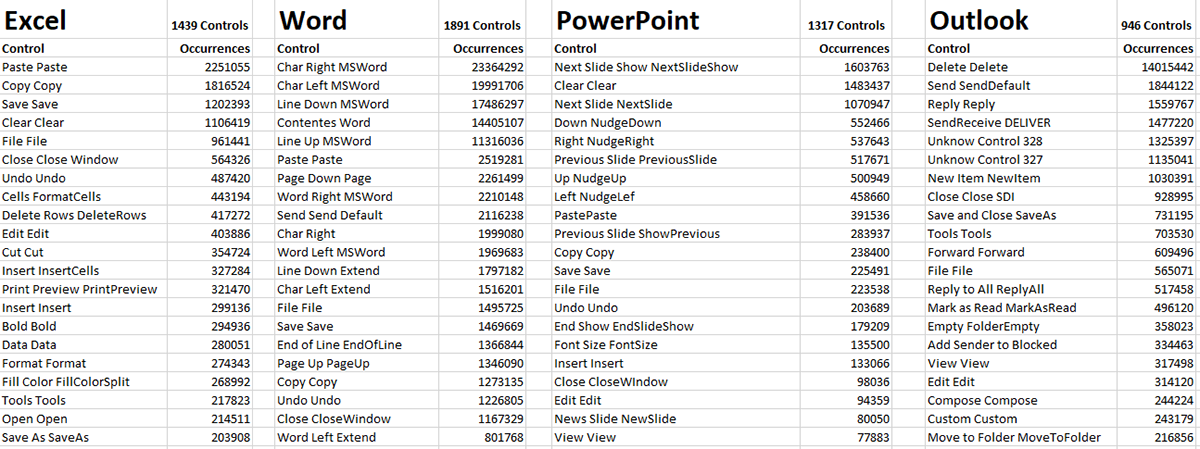
Word - najczęściej używaną funkcją (poza wprowadzaniem tekstu) w edytorze tekstu jest opcja Wklej. Inne najczęściej wywoływane komendy to menu Plik, Zapisz, Kopiuj oraz Cofnij. W ciągu 7 dni użytkownicy wklejali tekst ponad 2 miliony raz (sic!).
Excel - wbrew pozorom w arkuszu najczęściej nie wpisujemy danych w komórki, a wklejamy te dane. Pierwsza trójka najpopularniejszych funkcji to Wklej, Kopiuj oraz Zapisz. Tylko z tej pierwszej w ciągu 7 dni użytkownicy skorzystali ponad 2 miliony razy. Podobnie jak w Wordzie.
PowerPoint - komenda Wklej plasuje się na wysokim dziewiątym miejscu (blisko 400 tysięcy użyć w 7 dni). Pierwsza trójka to funkcje stricte prezentacyjne: następny slajd w pokazie slajdów, następny slajd w edycji oraz funkcja Wyczyść (dzisiaj znana jako Usuń slajd).
Outlook - wydawać by się mogło, że użytkownicy programu pocztowego najczęściej klikają Wyślij. Nie. Funkcja ta znalazła się na drugim miejscu z wynikiem prawie 2 milionów użyć na tydzień. Na pierwszym miejscu z wynikiem bagatela 14 milionów użyć uplasowała się komenda Usuń. To dowód na to, jak dużo spamu trafia na nasze skrzynki pocztowe.
To nie wszystko. Drugą kwestią było poznanie sposobu wywoływania tychże funkcji. Przykładowo, Microsoft planował usunąć z nowego interfejsu przycisk Zapisz, bowiem uznał, że użytkownicy w celu zapisania dokumentu korzystają ze skrótu Ctrl + S. Dopiero badania pokazały, że zaledwie 20% użytkowników używa skrótu klawiszowego, a pozostałe 80% klika ikonkę dyskietki celem zapisania pliku. Z poniższej tabeli jasno wynika, że częściej sięgamy po przyciski (klikamy je), niż wywołujemy funkcje przy pomocy klawiatury. Dane wklejamy za pomocą skrótu Ctrl + V w 50% przypadków, a cofamy zmiany za pomocą Ctrl + Z w 30% przypadków. Podobnie jest z kopiowaniem (Ctrl + C używamy w 48% przypadków). Kto z Was pogrubia tekst za pomocą Ctrl + B, albo zamyka aplikację za pomocą Alt + F4? W pierwszym przypadku 18% z Was (w tym ja), w drugim garstka osób, zaledwie 1%.
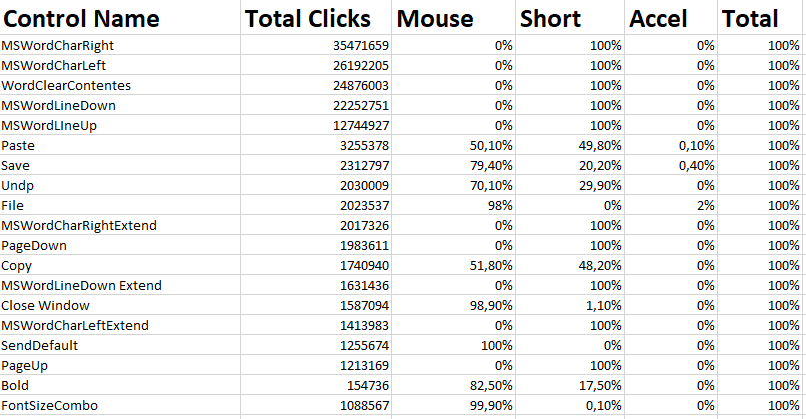
"Projektujemy od zera"
Sprawa wydała się Microsoftowi prosta. Trzeba oczyścić interfejs z rzadziej używanych funkcji. Problem jednak w tym, że wiele funkcji, które miały pozostać, nie znajdowały się na paskach narzędziowych. Te popularniejsze znajdowały się w większości w rozwijalnych menu, których układ, kolejność i przeznaczenie po 14 latach rozbudowywania okazał się niepoprawny. Przykład, potrzebuję do dokumentu wstawić nagłówek. Do którego menu mam sięgnąć? Odpowiedź nieco niżej. Nie dało się już z tym nic zrobić. Padła decyzja: projektujemy od zera.
Projektanci nowego interfejsu wyznaczyli sobie cztery cele:
- Nowy interfejs ma być łatwy w użyciu.
- Nowy interfejs ma oszczędzać czas użytkowników.
- Nowy interfejs ma zachęcać użytkowników do odkrywania nowych funkcji.
- Nowy interfejs po prostu ma się podobać!
Projektanci przystąpili do pracy. Stworzyli około 25 tysięcy rysunków, w większości odręcznych. Niewiele z nich przetrwało do dzisiaj. Jeden z zachowanych przedstawia szkic interfejsu Outlooka. Można na nim dostrzec coś na wzór kafelków oraz bardzo ubogi w funkcje pasek narzędziowy.
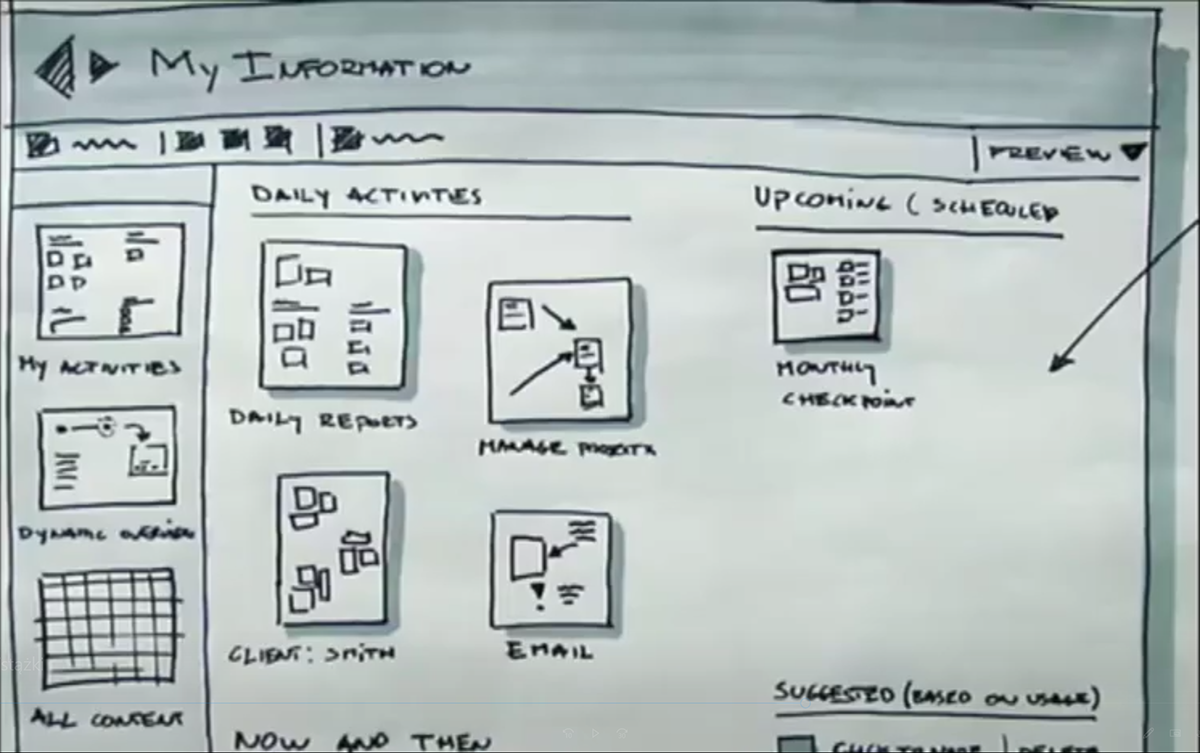
W nocy z 9 na 10 października 2003 roku narodził się pomysł pogrupowania funkcji nie w menu rozwijalne, a w zakładki/karty/wstęgi. Już po kilku godzinach powstała komputerowa wizualizacja, na której widoczne są dwa paski narzędziowe oraz cztery wstążki.
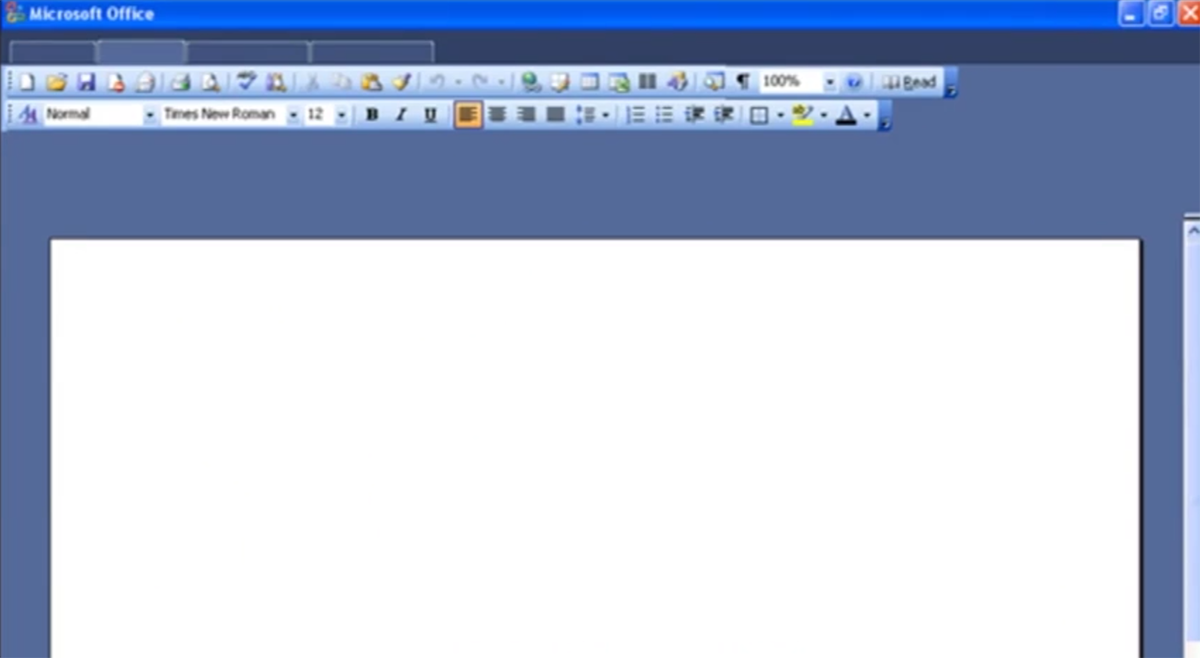
Projektanci zajarani tym pomysłem po kilku godzinach wytężonej pracy zbudowali pierwszy prototyp interfejsu, znanego nam do dzisiaj. Składał się on z kilku wstęg (między innymi Formatowanie tekstu, Układ strony, Tabele, Wstawianie), z czego każda z nich podzielona była na sekcje, w ramach których umieszczono poszczególne funkcje. Rozpoczęto rozmyślanie nad ilością wstążek i nad rozlokowaniem poszczególnych funkcji. Oczywiście wykorzystano do tego powyższe wyniki badań.
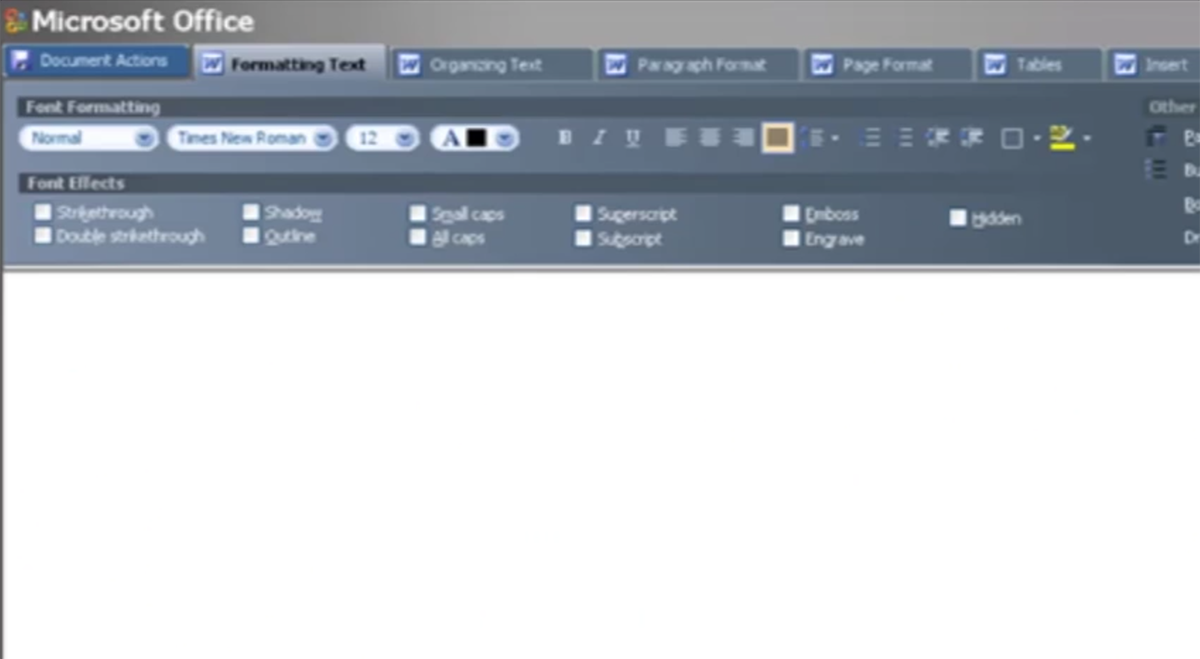
Gdzie jest Wklej?
Skoro funkcja Wklej jest tak popularna wśród użytkowników i skoro stare wersje pakietów Office były źle zaprojektowane, to uwzględniając założenia nowego interfejsu, gdzie umieścić Wklej? Weźmy za przykład program Word z Office XP i Office 2003.
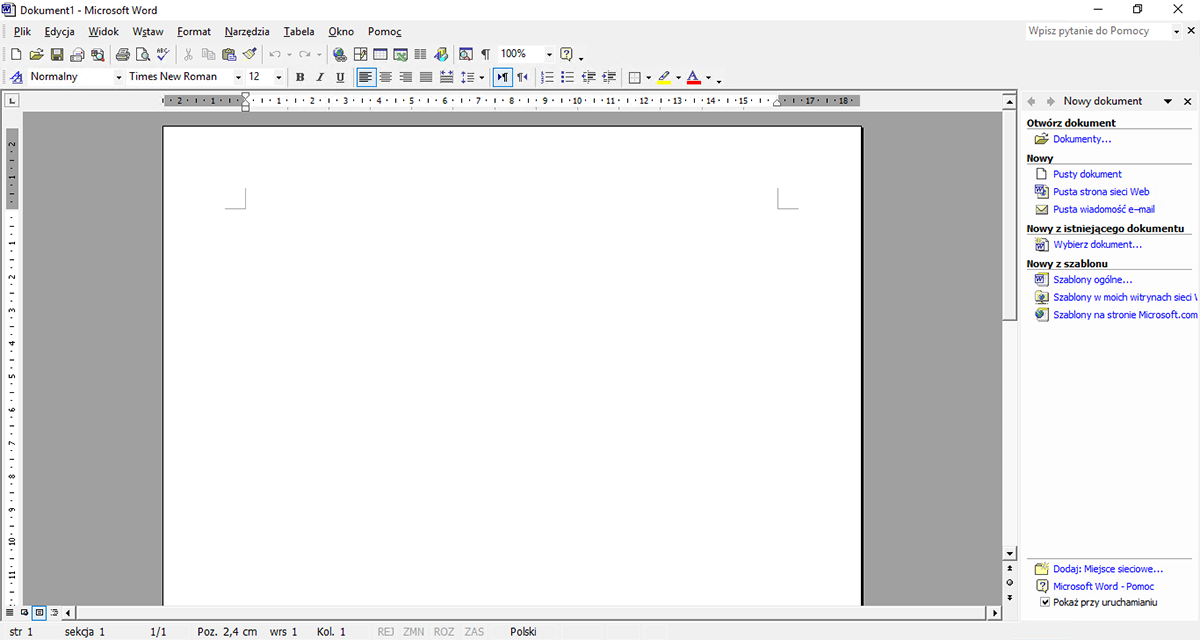
Funkcja wklejania w Office XP znajduje się w menu Edycja.
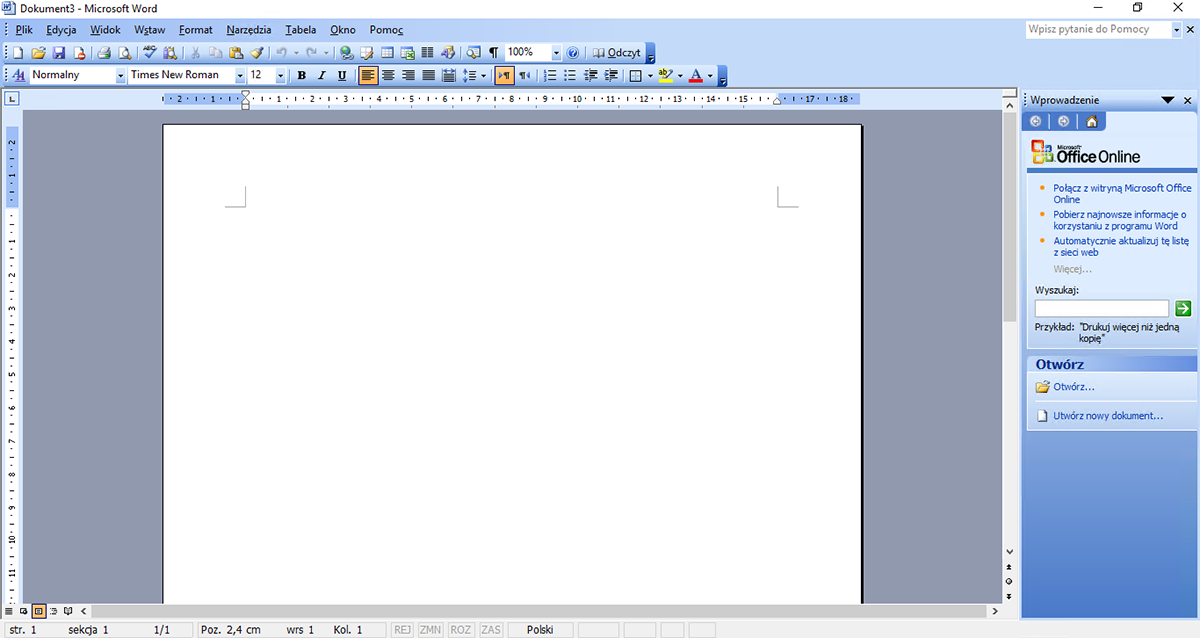
W Word 2003 gdzie jest Wklej? Także w menu Edycja.
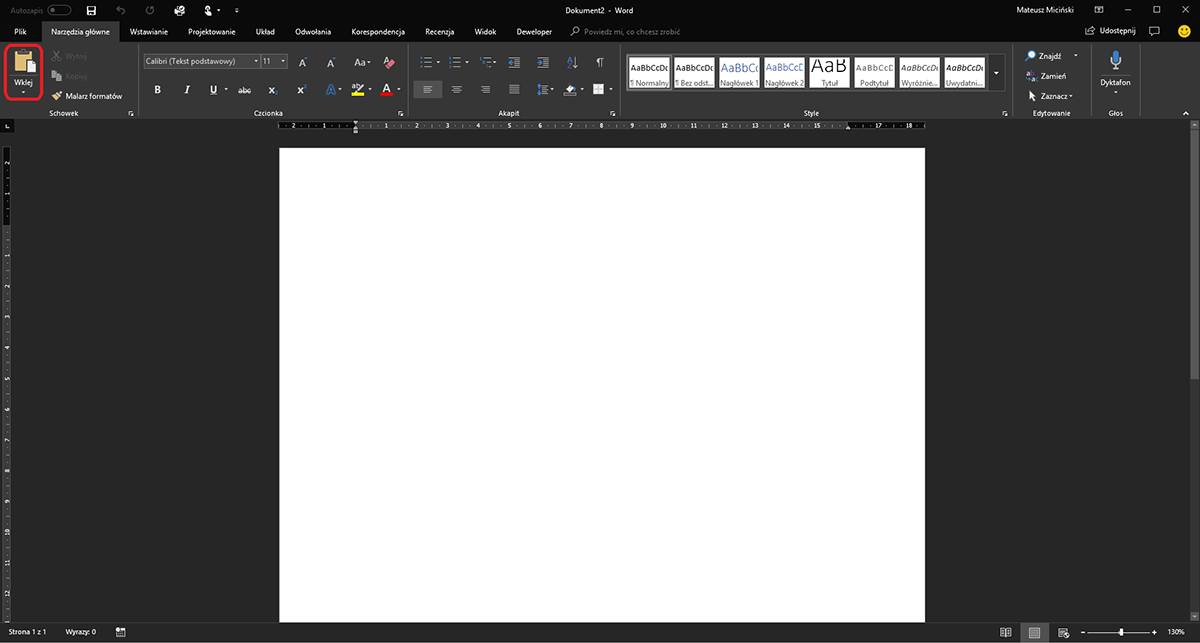
A to już Word 2016. Wklej znajduje się w głównym widoku na pierwszym miejscu!
To dzięki wynikom badań z 2003 roku. W podobny sposób potraktowane zostały inne funkcje, oczywiście te najpopularniejsze. W sposób przemyślany zostały one na nowo skategoryzowane i umieszczone na poszczególnych wstęgach. 10 lat temu ja także postanowiłem przeprowadzić skromny test efektywności używania aplikacji z pakietu Office 2003 i 2007. Jego rezultaty możecie sprawdzić w artykule: Wstążka w Office 2007 - niezwykle pożyteczna. A teraz spójrzcie na poniższy screen.
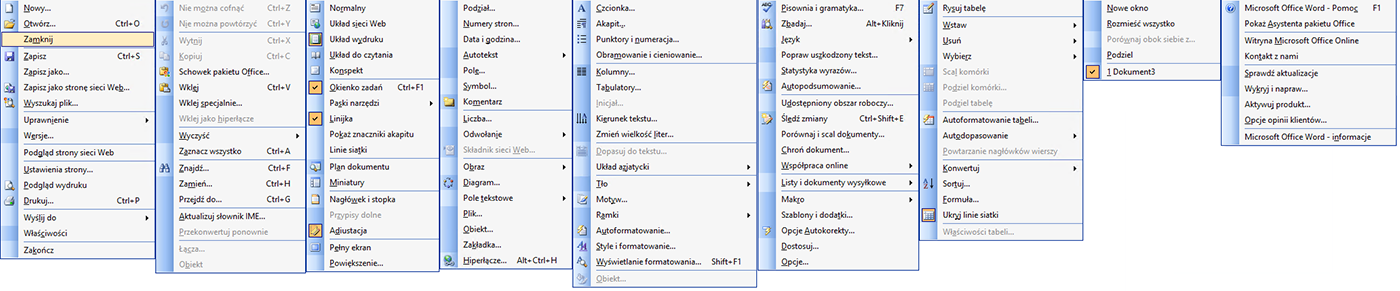
To wszystkie menu rozwijalne z Worda 2003, w ramach których znajduje się około 250 funkcji. Mówiłem, że rozlokowanie poszczególnych funkcji było nieprzemyślane i niepoprawne. Projektanci sami zaczęli się gubić w paskach menu i wrzucali funkcje gdzie popadnie. Wróćmy do wspomnianego przeze mnie wcześniej nagłówka. Wydawać by się mogło, że aby wstawić nagłówek, należy sięgnąć do menu Wstaw. Nic bardziej mylnego. Szukam dalej. To może menu Format, w końcu to tam znajdę funkcje odpowiedzialne za wygląd strony. Też nie. Menu Narzędzia? Nie.
Błądzenie w rytm muzyki
Microsoft zdawał sobie sprawę z powyższego, bowiem podjął konkretne kroki, aby sprawdzić, jak użytkownicy szukają poszczególnych funkcji. Wykorzystał do tego kamerę śledzącą ruch gałek ocznych. Oto jeden z przykładów. Word 2003, użytkownik i cel: znaleźć funkcję Znajdź. Do dzieła ;)
Użytkownikowi zajęło to ponad 30 sekund. Znalazł. To teraz ja. Szukam nagłówka dalej. 10 sekund, 20 sekund, jest! W menu Widok. Te poszukiwania dowodzą ułomności przestarzałego interfejsu, a pogrupowanie najpopularniejszych funkcji w wstążki, sprawiło, że odnalezienie potrzebnego nam narzędzia stało się dziecinnie proste. Ten sam użytkownik, Word 2007 i ten sam cel. Szuka on funkcji Znajdź.
Znalazł po 4 sekundach. Teraz ja. Szukam nagłówków w Word 2016. 1 sekunda, 3 sekundy, mam! Wstęga Wstawianie.
Od czasów Office 1.0 do Office 2003 liczba funkcji na paskach narzędziowych zwiększyła się blisko dwukrotnie. Oczywiście, biorąc pod uwagę domyślny interfejs, jaki ukazuje się przed naszymi oczami po uruchomieniu programu po instalacji. Wprowadzenie wstążki w 2007 roku pozwoliło wyeliminować liczbę funkcji o 20%. Od tego czasu minęło już 11 lat. Wstążki ewoluowały przez wersje 2007, 2010, 2013 oraz 2016. Projektanci dodawali kolejne funkcje, delikatnie reorganizowali obecne, starając się utrzymać porządek. W między czasie Microsoft ponowił badania, których wynik okazał się zaskakujący.
Efekt jojo
Od 1989 roku liczba funkcji rosła do 2003 roku. W 2007 roku nastąpiło odchudzenie interfejsu pakietu Office. Z kolei do 2016 roku interfejs znów spuchnął. Zdecydowanie wolniej, zdecydowanie lepiej, ale jednak użytkownicy znów borykają się z obsługą programów Office. Czas na kolejne odchudzenie! W pierwszej wersji edytora Word na pasku narzędziowym znajdowało się zaledwie 26 przycisków. W wersji Word 2003 było ich już 47. Po wprowadzeniu wstążki liczba ta spadła do 37 oraz na nowo zorganizowano rozmieszczenie funkcji. Liczba ta niewiele urosła w wersji 2016 (w przypadku Worda jest ich teraz 38, ale w innych aplikacjach przybyło po kilka przycisków). Microsoft pracuje już od wielu lat nad interfejsem Fluent Design, który stopniowo wprowadzany jest do systemu Windows 10. Przyszedł czas, aby Fluent trafił także do Office 2019.
Tu nie chodzi tylko o efekty akrylu, światła i głębi, tu chodzi o to samo, co w 2003 roku - o odchudzenie interfejsu. Po przeprowadzeniu kolejnych badań, szczególnie analizując najpopularniejsze funkcje wykorzystywane w mobilnych wersjach aplikacji Office, Microsoft postanawia cofnąć się do 1989 roku, kiedy to na pasku narzędziowym w Wordzie 1.0 znajdowło się zaledwie 26 przycisków. Word 2019 ma mieć ich jeszcze mniej!
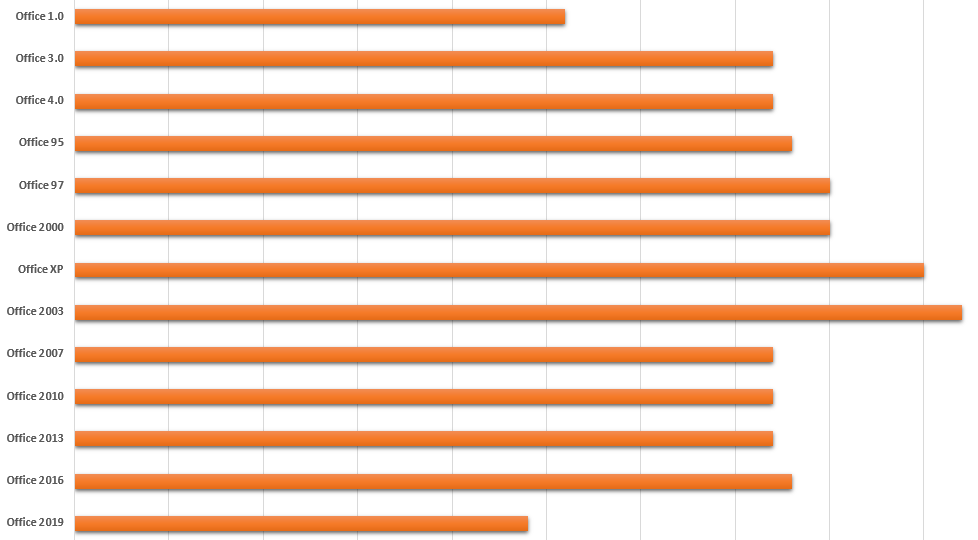
Cel: pojedynczy pasek narzędziowy
Spójrzcie na poniższy screen - tak obecnie wygląda domyślnie widoczny pasek narzędziowy w programie Word 2016 (ok, motyw ciemny nie jest domyślny). Widzimy tutaj prawie 40 przycisków, pogrupowanych tematycznie i rozlokowanych jeden pod drugim w ramach sekcji. A gdyby tak zmniejszyć liczbę przycisków o prawie połowę, tak aby ich układ sprowadzał się do jednego wiersza?

Po co nam efekty tekstowe na pierwszym planie? Czy często używamy indeksów i przekreślenia? Kto z Was wyświetla znaki specjalne na co dzień? Te funkcje można ukryć, a zostawić tylko to, co jest potrzebne. Co byśmy dzięki temu otrzymali? Coś na wzór paska poniżej.

To nowy pasek narzędziowy, który zadebiutuje w Office 2019 i Office Online. Dzięki tak drastycznej zmianie interfejsu w aplikacjach Office, mniejszy pasek wstążki będzie łatwiejszy w użyciu, a jednocześnie wystarczająco wydajny, aby zapewnić użytkownikom szybki dostęp do odpowiednich funkcji w codziennej pracy. Intreresujący jest fakt, że Microsoft nie usunie z interfejsu obecnie znanego nam układu wstęg i funkcji, a jedynie doda do interfejsu nowy domyślny widok - maksymalnie uproszczony. Ci, którzy przyzwyczaili się do obecnych wstążek i Ci, którzy będą potrzebować skorzystać z funkcji niedostępnej w nowym widoku, będą mogli skorzystać z pełnej wstążki, klikając małą strzałkę ulokowaną po prawej stronie wstęg. Ikonka ta nie jest niczym nowym, bowiem dzisiaj służy do zwijania i rozwijania wstęg.
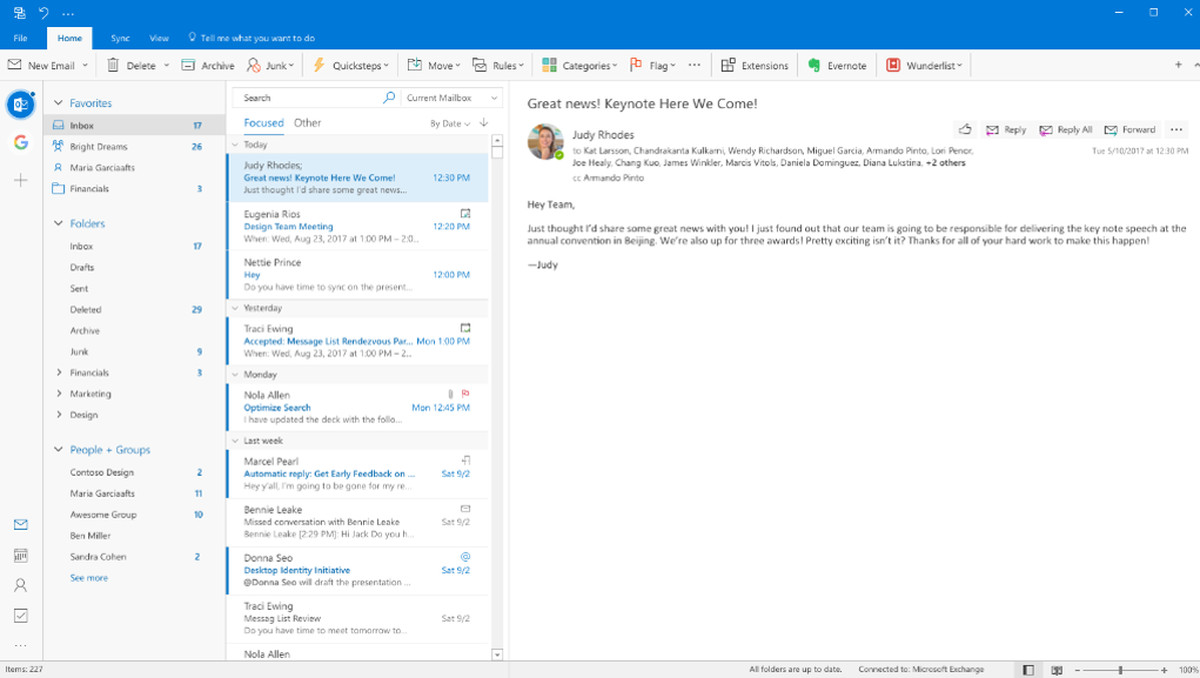
Office 2019 i Office 365 jeszcze w tym roku doczekają się nie tylko nowej uproszczonej wstążki, ale także zostanie ona nieco przeorganizowana (w oparciu o najnowsze badania), doczeka się nowych kolorów oraz ikon, a wszystko to zgodnie ze specyfikacją Fluent Design. Nowy Office przyniesie także jeszcze jedną nowość. Tak zwaną wyszukiwarkę zapytań zerowych. Znaczy to tyle, że gdy aktywujemy pole wyszukiwania, od razu aplikacja zwróci nam wyniki wyszukiwania, bez wpisywania czegokolwiek przez nas. Wiem, brzmi jak science fiction, ale to tylko sztuczna inteligencja. Uczy się ona tego, w jaki sposób korzystamy z aplikacji, jakie dane wpisujemy, wklejamy, wcześniej wyszukiwaliśmy, jakie otrzymujemy e-maile i jakie terminy mamy zaplanowane w kalendarzu. W oparciu o te dane sztuczna inteligencja będzie nam podpowiadać wyniki wyszukiwania, osoby czy nadchodzące wydarzenia.
Spytacie: Kiedy?
Już teraz pierwsi użytkownicy Word Online w ramach Office 365 testują nowy interfejs.
- Do końca czerwca testerzy Office Insider otrzymają aktualizację aplikacji desktopowych (Word, Excel, PowerPoint), w której wprowadzone zostaną nowe kolory i ikony na wstęgach, ale jeszcze nie nowa uproszczona wstęga.
- W lipcu Microsoft planuje do tych aplikacji dodać program pocztowy Outlook.
- Z kolei w sierpniu nowy interfejs będzie wdrażany w programie Outlook dla komputerów Mac.
Podsumowując, jako pierwsi nowy interfejs otrzymają użytkownicy subskrypcji Office 365, najpierw w aplikacjach webowych Office Online, potem w Word, Excel, PowerPoint i Outlook w ramach programów klasycznych. Z kolei po premierze pakietu Office 2019 domyślnym w nim widokiem będzie znana aktualnie wszystkim wstęga (z nowymi kolorami i ikonami), a dopiero w przyszłości wprowadzony zostanie widok uproszczony. Tak czy inaczej, każdy użytkownik, niezależnie od aplikacji, będzie mógł jednym kliknięciem przełączać się pomiędzy pełną a uproszczoną wstęgą. Zachęcam do obejrzenia poniższego wideo ukazującego nową uproszczoną wstążkę.

